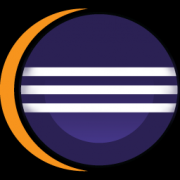eclipse是一款开源的跨平台集成开发环境(IDE),广泛支持 Java、C/C++、Python 等多种编程语言,提供代码编辑、调试、版本控制等核心开发功能。eclipse拥有丰富的插件生态,可灵活扩展以适配不同开发需求,且支持通过语言包设置中文界面,方便多场景开发使用。那么,eclipse怎么设置中文呢?下面小编就为大家介绍一下eclipse设置中文的操作方法,有需要的朋友可以一起往下看看。

eclipse怎么设置中文?eclipse设置中文的方法
1、打开eclipse,在上方找到并点击“Help”菜单。

2、在弹出的页面中选择“Install New Software”选项。
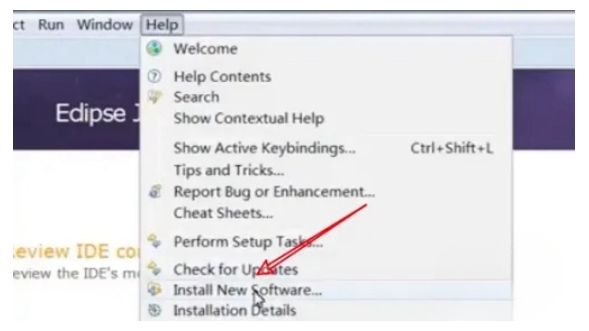
3、从本地添加安装包。
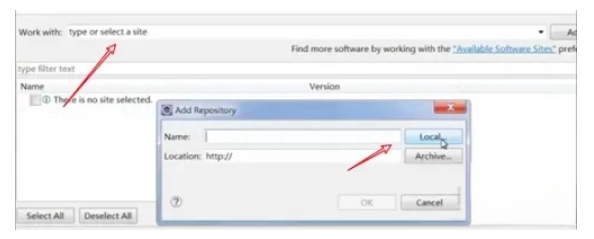
4、选择Eclipse语言包文件夹。
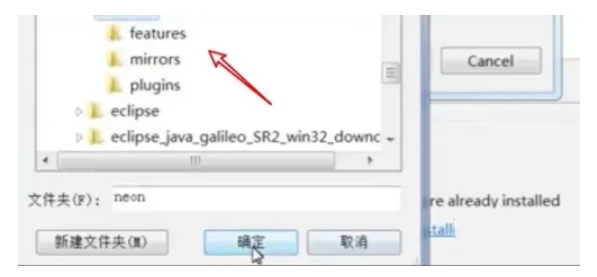
5、选中“中文简体”选项,点击“下一步”。
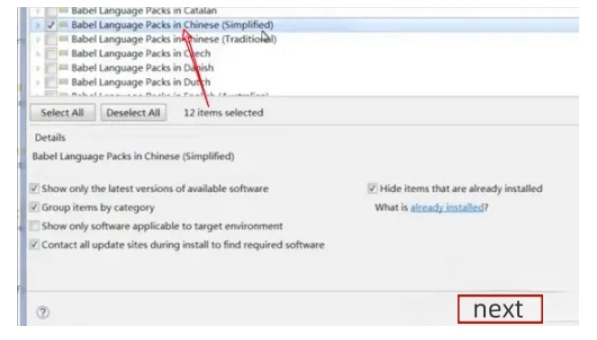
6、安装完成后,界面即变为中文。
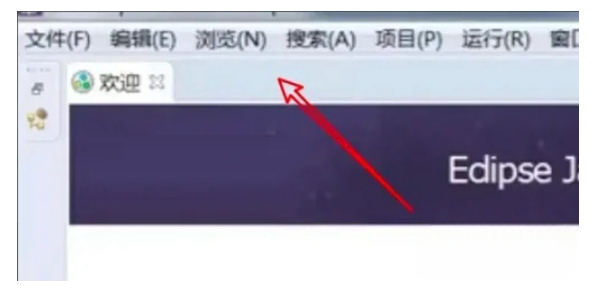
以上就是小编为大家带来的eclipse设置中文的操作步骤,希望这篇文章对大家有所帮助。